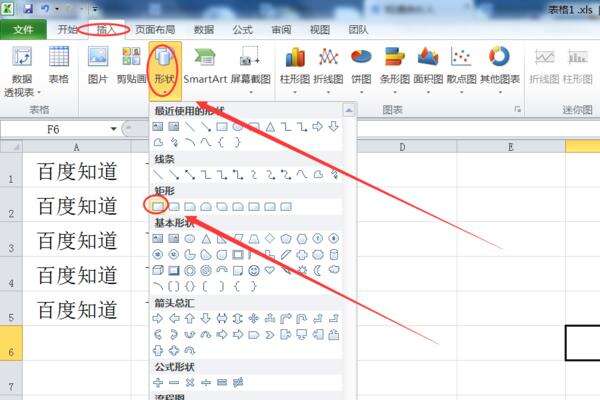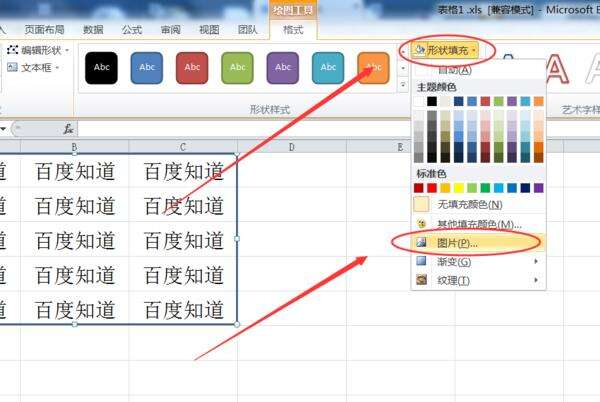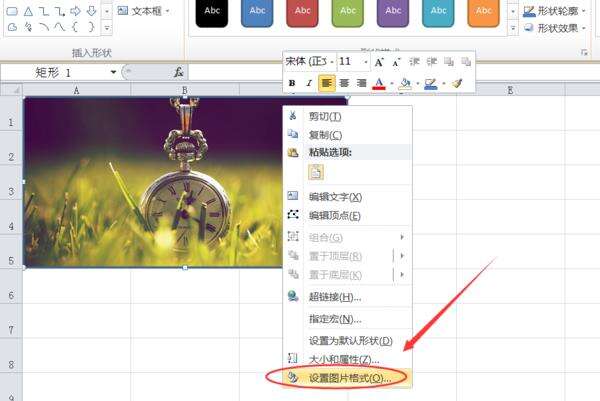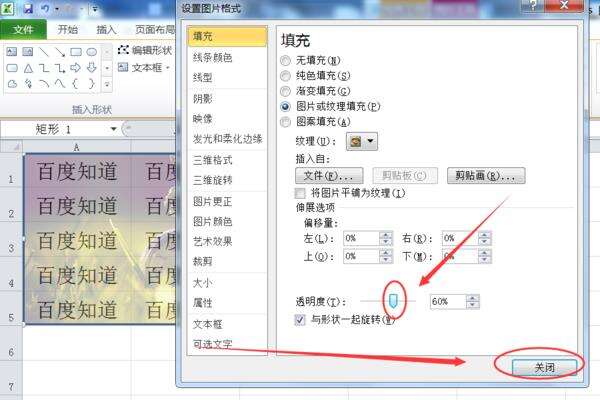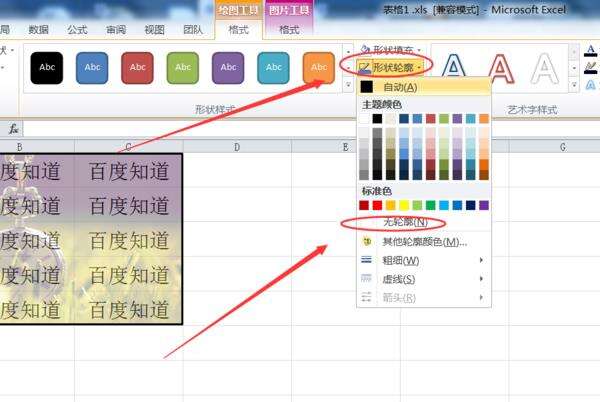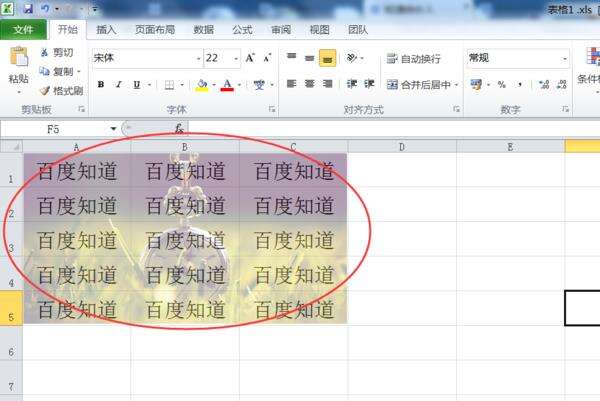Wps背景图片怎么设置?
办公教程导读
收集整理了【Wps背景图片怎么设置?】办公软件教程,小编现在分享给大家,供广大互联网技能从业者学习和参考。文章包含342字,纯文字阅读大概需要1分钟。
办公教程内容图文
2、根据表格内容,在EXCEL中画出大小合适的矩形方框,并点击“形状填充”选择“图片”。
3、选择需要作为背景的图片,点击插入将图片作为方框填充色。
4、在图片上点击鼠标右键,然后在弹出选项中点击选择“设置图片格式”。
5、在填充导航栏中找到透明度,点击滑块调整合适的透明度,然后点击关闭。
6、将插入的矩形方框设置为无边框样式即可,点击“形状轮廓”并选择“无轮廓”。
7、返回EXCEL表格,可发现把图片作为表格背景设置操作完成。
以上是为您收集整理的【Wps背景图片怎么设置?】办公软件教程的全部内容,希望文章能够帮你了解办公软件教程Wps背景图片怎么设置?。
如果觉得办公软件教程内容还不错,欢迎将网站推荐给好友。